UVOD
Microsoft Windows Update klijentski program zahteva Microsoft Windows HTTP usluge (WinHTTP) da bi skenirao da li postoje dostupne ispravke. Pored toga, Windows Update za preuzimanje tih ispravki koristi uslugu background Intelligent Transfer Service (BITS) ili Optimizaciju isporučivanja (DO). Microsoft Windows HTTP Services, BITS i DO rade nezavisno od programa Microsoft Internet Explorer. Obe ove usluge moraju da budu u mogućnosti da otkriju proxy server ili proxy servere koji su dostupni u vašem određenom okruženju. Ovaj članak opisuje različite dostupne metode otkrivanja proxy servera. Pored toga, ovaj članak opisuje situacije u kojima Windows Update koristi određeni metod otkrivanja proxy servera.
Dodatne informacije
Usluga automatskog ažuriranja je konfigurisana za preuzimanje i instaliranje ispravki sa Veb Windows Update Microsoft lokacije
Usluga automatskih ispravki može automatski da preuzme i instalira ispravke sa veb Windows Update aplikacije. Usluga automatskog ažuriranja ne zahteva interakciju korisnika zato što se ova usluga pokreće u kontekstu naloga lokalnog sistema. WinHTTP je zaposlen, a ne WinINet u programu Internet Explorer, jer usluga automatskog ažuriranja utiče na konfiguraciju na nivou sistema i trebalo bi da zahteva kontrolu na nivou administratora. WinHTTP se smatra prikladnijim u ovom scenariju korišćenja. Usluga automatskog ažuriranja može da otkrije proxy server samo pomoću jednog od sledećih metoda:
-
Proxy server je ručno konfigurisan pomoću komande Netsh .
-
Postavke automatskog otkrivanja veb proxy servera (WPAD) konfigurisane su na bilo kojoj od sledećih lokacija u mrežnom okruženju:
-
Opcije usluge Domain Name System (DNS)
-
Opcije protokola za konfiguraciju dinamičkog hosta (DHCP)
-
Za Windows Update skenirane URL adrese koje se koriste za otkrivanje ispravki (SimpleAuth veb usluga, veb usluga klijenta):
-
Pokušan je proxy sistema (WinHTTP).
-
Ako agent Windows Update (WUA) ne uspe da dođe do usluge zbog određenih proxy servera, usluga ili kodova greške potvrde identiteta, onda se pokušava da se izvrši proxy server korisnika. (To su obično postavke prijavljenog korisnika ili WinINet.)
-
Za URL adrese usluge ažuriranja intranet WSUS- a pružamo opciju za izbor ponašanja proxy servera: GPS: Navedite intranet Lokaciju usluge ažuriranja korporacije Microsoft
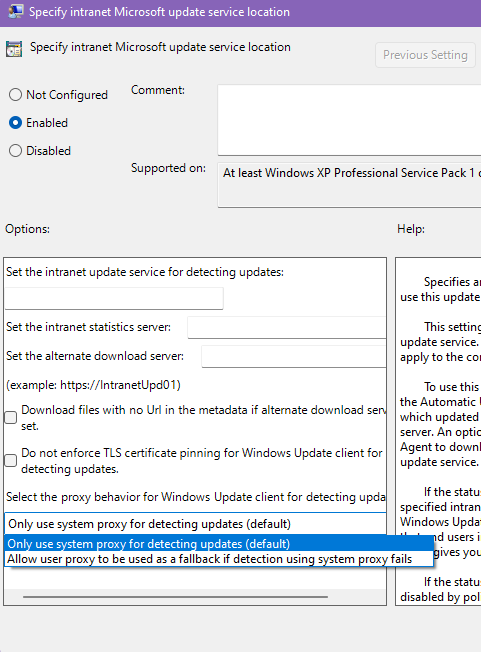
-
Za Windows Update URL adrese koje SE NE koriste za otkrivanje ispravki (npr. URL adrese koje se koriste za preuzimanja ili izveštavanje):
-
Pokušan je korisnički proxy.
-
Ako agent Windows Update (WUA) ne dođe do usluge zbog određenih kodova greške sa proxy serverom, uslugom ili potvrdom identiteta, onda se pokušava da se izvrši proxy sistema.
Opis funkcije automatskog otkrivanja veb proxy servera (WPAD)
Funkcija WPAD omogućava uslugama da pronađu dostupan proxy server izvršavanjem upita u DHCP opciju ili pronalaženjem određenog DNS zapisa.
Opis alatke za Netsh.exe
Alatka Netsh.exe se koristi za konfigurisanje statičkog proxy servera na nivou sistema. Možete da koristite komande u kontekstu netshttp da biste konfigurisali postavke proxy servera i praćenja za Windows HTTP. Netsh komande za winhttp mogu se pokrenuti ručno na odzivu netsh ili u skripti i paketnim datotekama. Alatka Netsh.exe korisna ako ne možete da primenite WPAD.
Da biste konfigurisali proxy server pomoću alatke Netsh.exe servera
Da biste koristili alatku Netsh.exe za konfigurisanje proxy servera, pratite ove korake:
-
Kliknite na dugme Start, izaberite stavku Pokreni, otkucajte cmd, a zatim kliknite na dugme U redu.
-
Na komandnoj liniji otkucajte netsh winhttp set proxyservername:portnumber, a zatim pritisnite taster ENTER. U ovoj komandi zamenite ime proxy servera potpuno kvalifikovanim imenom domena proxy servera. Zamenite portnumber brojem porta za koji želite da konfigurišete proxy server. Na primer, zamenite proxyservername:portnumber saproxy.domain.example.com:80.
Da biste uklonili proxy server pomoću alatke Netsh.exe
Da biste koristili Netsh.exe za uklanjanje proxy servera i konfigurisanje "direktnog pristupa" internetu, pratite ove korake:
-
Kliknite na dugme Start, izaberite stavku Pokreni, otkucajte cmd, a zatim kliknite na dugme U redu.
-
Na komandnoj liniji otkucajte netsh winhttp reset proxy, a zatim pritisnite taster ENTER.
Da biste verifikovali trenutnu konfiguraciju proxy servera pomoću alatke Netsh.exe proxy servera
Da biste koristili alatku Netsh.exe za verifikaciju trenutne konfiguracije proxy servera, pratite ove korake:
-
Kliknite na dugme Start, izaberite stavku Pokreni, otkucajte cmd, a zatim kliknite na dugme U redu.
-
Na komandnoj liniji otkucajte netsh winhttp show proxy, a zatim pritisnite taster ENTER.
Podržane .pac datoteke
Za više informacija o podržanim tipovima .pac datoteka posetite sledeću Microsoft Veb lokaciju:
https://docs.microsoft.com/windows/win32/winhttp/winhttp-autoproxy-support










